“smbc-card”から携帯電話メールに届いた不審なメール
スマホに届くメール。多くはドコモやauなど、携帯電話会社から支給されたメールアドレスを使っている人が多いと思いますが、迷惑メールが多いので「ドメイン指定受信」など、割と厳しく設定をしています。
しかし、わたくしの“厳しめ受信設定”をかいくぐってくる「迷惑メール」もあります。
最近、急に届くようになった「smbc-card」「マスターカード」などクレジットカード会社からのメール。なんの前触れもなく急に一日数通届くようになりました。
携帯メールに届くメールは相手のメールアドレスやリンク先などを確認する手段が限られていますし、手元に届いてしまうのでついついタップしてしまいそうになるので、パソコンのメールに届くよりも注意が必要かな、と思います。
今回はスマートフォンにいきなり届くようになった「smbc-card」からのメールをご紹介します。
タイトル:ご利用のお知らせ【三井住友カード】
送信元:smbc-card 73bj4ps827▲▲▲▲@mail.yahoo.co.jp
メールアドレスは、〇〇〇を彷彿させる文字列ではありませんでしたが、実在し偽装されたメールアドレスの可能性もあるので一部を伏せて公開しておきます

上記はメール本文の画像キャプチャです。
この度は、三井住友カードに関連して、重要な文書を添付ファイルとして送付させていただきます。内容の確認と必要に応じた対応をお願いいたします。
添付ファイル:smbc-card.htm
文書には、ご利用のお知らせ【三井住友カード】が含まれております。ご確認いただけますようお願い申し上げます。
何かご不明な点がございましたら、遠慮なくお問い合わせください。
どうぞよろしくお願い申し上げます。
smbcスパムメール
メールに「smbc-card.htm」というHTMLデータ(ホームページで使われる形式のデータ)が添付されていましたが、中は未払いをお知らせする内容でした。
送信元のメールアドレスがYahoo?? @mail.yahoo.co.jp ドメインから届く
今回送ってきたメールアドレスのドメインは@mail.yahoo.co.jp でした。
Yahoo!は無料のヤフーメールアドレスを提供していますが、@yahoo.co.jp か@ymail.ne.jpのはずです。したがって@mail.yahoo.co.jp は一般には流通していないメールアドレスのドメインではないか、と思います。
また、「SMBC」を名乗っておいて、yahooの無料メールアドレスを彷彿させるメールアドレスで送ってきている時点で突っ込みどころ満載です。
携帯電話向けに送っていることを知ってか知らずか本文はシンプル
今回受け取ったメールはHTMLデータの添付があり、本文自体はとてもシンプルなものでした。
HTMLデータは未払いを知らせる内容であり、リンク先によりフィッシングを目的としているのだと思います。
したがって、本文自体はシンプルですぐに「とにかく添付ファイルに進んでほしい」という意図が見えます。
著名がない
通常、会社やサービスから届くメールは最後に署名がある場合が多いです。
迷惑メールで偽りの内容であっても、署名まで似せていることが多いですが、今回の場合は署名すらありません。
署名がない時点で・・甘いな・・という印象
スマートフォンに届いたメールの送信元を知る方法と受け取り拒否設定 iPhone
スマートフォンに不審なメールが届いた際、相手の送信元アドレスは見えにくく、確認しづらいです。以下のようにすると送信元のメールアドレスを知ることができます。
- STEP1メールの送信者の名前をタップします。
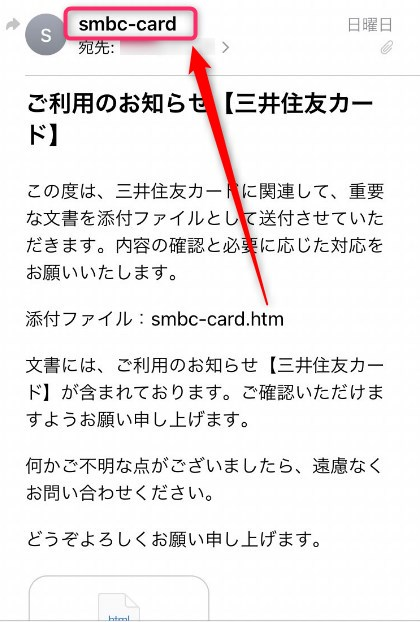
- STEP2すると電話帳形式の画面が立ち上がりメールアドレスが確認できる
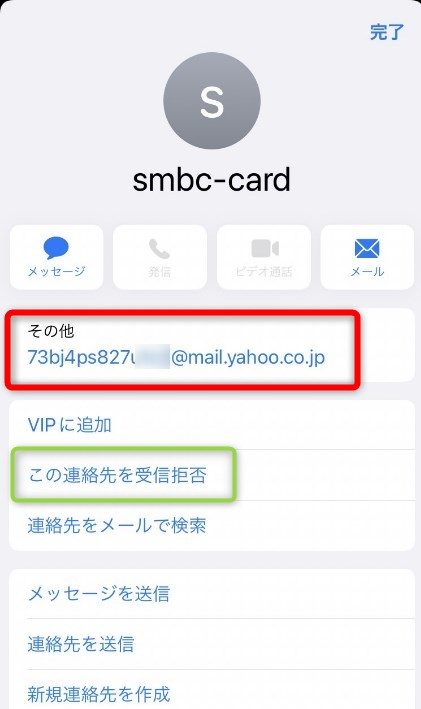
- STEP3受信拒否にするには電話帳画面で「この連絡先を受信拒否」をタップ
こういった迷惑メールを今後受け取りたくない場合は「この連絡先を受信拒否」をタップします。※することはないかもしれませんが、受信拒否を解除することもできます。
- STEP4受信拒否をしたメールの【処理方法】は個別に設定できる
受信拒否したとはいえ、設定によっては受信は続きます。
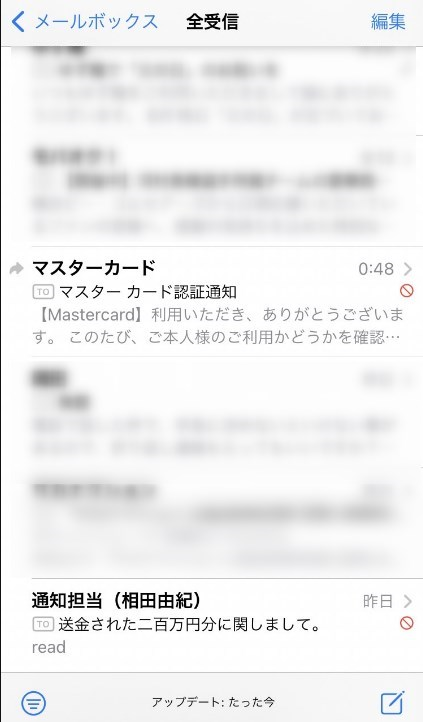
「受取拒否」しているメールは受信ボックスに普通に届き、一覧画面で禁止マークが付きます。
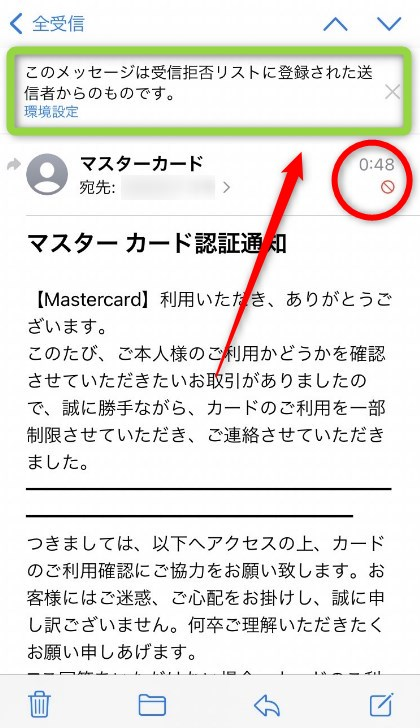
メールも普通に開けますが、メール本文の上の方に「このメッセージは受信拒否リストに登録された送信者からのものです」と表示されます。
- STEP5「受信拒否」リストに登録したメールアドレスから届いたメールの受信後の処理方法を変える
ここまで解説した設定は「受信拒否リストに登録したメールアドレスであっても、受信ボックスに入れたままにする」というものでした。
これを「ゴミ箱に入れる」設定にしてみましょう。
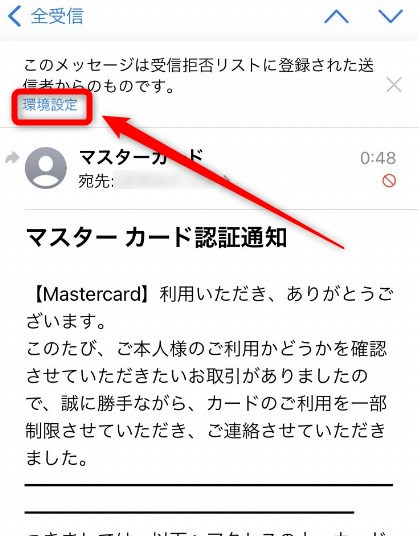
届いたメールの上部にある「環境設定」をタップします。
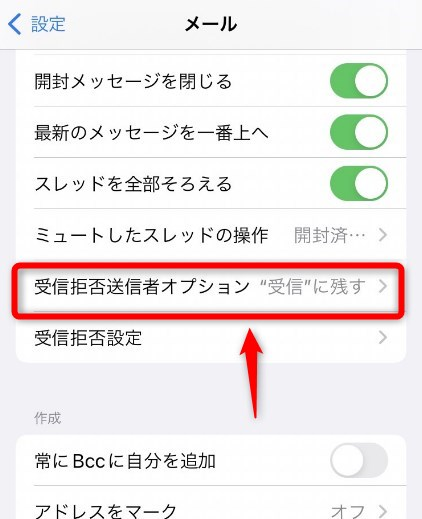
「設定」画面の「メール」設定画面に移動するので、「受信拒否送信者オプション」をタップします。
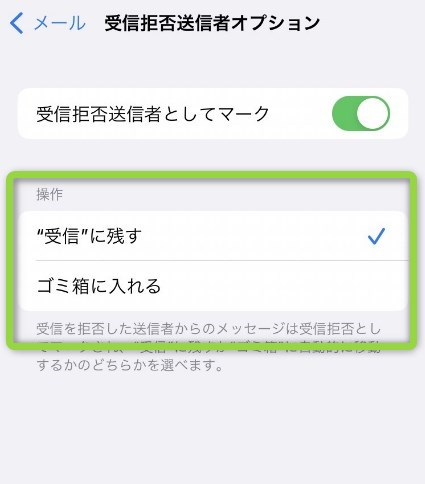
「操作」の項目で、受信を拒否した送信者からのメッセージをどう処理するかを選択できます。ゴミ箱に入れる場合は、「ゴミ箱に入れる」を選択します。
「ゴミ箱に入れる」を選択すると、受信フォルダに入らず受信しても目に触れることはなくなります。
携帯電話に届いた不審メールの注意点
携帯メールに届く内容は、送信元やリンク先などが確認しにくく本物かどうか判別がつきにくい特徴があります。大事なメールは「携帯メールアドレスへ」と使い分けている人も多いので、ついつい開いてタップしそうになりますが、身の覚えのないメールは疑っていかないとトラブルに巻き込まれます。
もし、不審なメールが届き不審な送信元であれば「受信拒否」にしたり、「ドメイン指定受信」など、携帯電話会社が提供している「迷惑メール対策」で対策をされることをおすすめします。


コメント